Cách sửa lỗi không upload được Theme WordPress thành công 100%
Bài hôm nay mình sẽ chia sẻ một thủ thuật nhỏ dành cho những người mới tìm hiểu wordpress để thiết kế website, lỗi không upload được theme wordpress rất thường hay xảy ra sau khi cài wordpress và bắt đầu upload theme lên.
Thông thường lỗi này xuất hiện là do file theme mà bạn upload có dung lượng tương đối lớn vượt quá mức cho phép trong cài đặt mặc định của Apache. Thường là 2MB cho phép. Vì vậy đây là con số quá nhỏ cho một file theme.
Để khắc phục lỗi upload này, chúng ta có rất nhiều cách, dưới đây mình sẽ chia sẻ 2 cách phổ biến nhất mình thường sử dụng trong các dự án thiết kế website wordpress mà mình đã thực hiện.
2 cách chia sẻ của mình áp dụng được cho cả các trường hợp làm thủ công up trực tiếp và cách sửa các thông số PHP một lần duy nhất trên cpanel của hosting.
Mục lục bài viết
Hướng dẫn cách sửa lỗi không upload được Theme WordPress
Cách đầu tiên mình chia sẻ đó là upload thủ công trực tiếp file theme.
Bước 1. Bạn vào sourcode chứa website. Trên localhost ví dụ như sử dụng Xampp. Đường dẫn sau Xampp => htdocs => Folder website (thư mục website của bạn) => wp-content => themes. Dán file nén theme vào đây và giải nén ra.
Sau đó quay lại vào trang Dashboard của admin => Appearance (giao diện) và kích hoạt (active) theme đó là xong.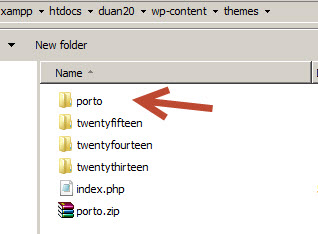
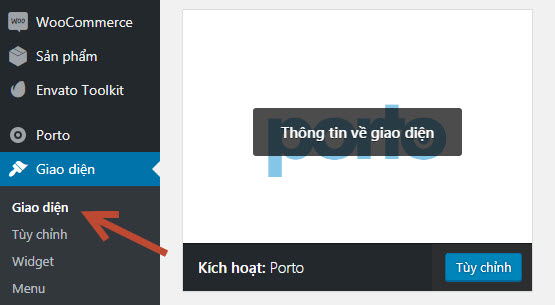
Tương tự với cpanel hosting, bạn cũng có thể truy cập cpanel của hosting và upload file nén lên rồi giải nén ra, sau đó quay lại trang admin kích hoạt là xong.
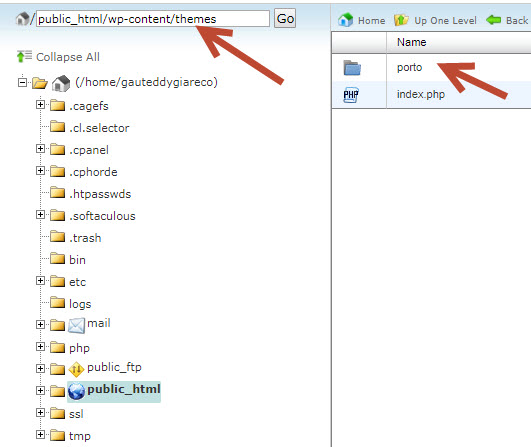
Sửa lỗi upload theme wordpress bằng cách thay đổi các thông số PHP
Đây là cách nên sử dụng vì chỉ cần thay đổi một lần nhưng giải quyết được nhiều vấn đề khác nữa, rất có thể ngoài lỗi không upload được theme bạn sẽ còn bị lỗi upload hình ảnh hay cài đặt plugin bị lỗi vì dung lượng lớn mà cách 1 không giải quyết được.
Cách này mình sẽ hướng dẫn trên hosting bằng cách thay đổi các thông số PHP trong cpanel.
Đăng nhập vào cpanel và click chọn Select PHP Version

Tiếp tục click chọn Switch To PHP Settings. Ở đây bạn cần thay đổi 4 thông số như trong hình bao gồm : Maximum_execution_time, upload_max_filesize, memory_limit, post_max_size. Click vào giá trị và nâng tất cả lên 128M hoặc 256M để không bị lỗi khi cài theme hay plugin nữa. Nhớ Save lại sau khi thay đổi.

Bây giờ thì bạn đã có thể quay lại trang admin website và upload theme lên thoải mái mà không còn lo ngại lỗi nữa. Chỉ cần sửa các thông số này 1 lần duy nhất là xong.
Lời kết : Cách trên đây áp dụng được cho cả lỗi không upload được theme hay plugin trong wordpress. Đây cũng là cách để bạn import dữ liệu demo không bị lỗi time limit.
Xem thêm chi tiết : Khắc phục lỗi import demo trong wordpress trên localhost
5/5 – (4 bình chọn)











